
Biostar设置集成显卡_BIOS如何设置集成显卡
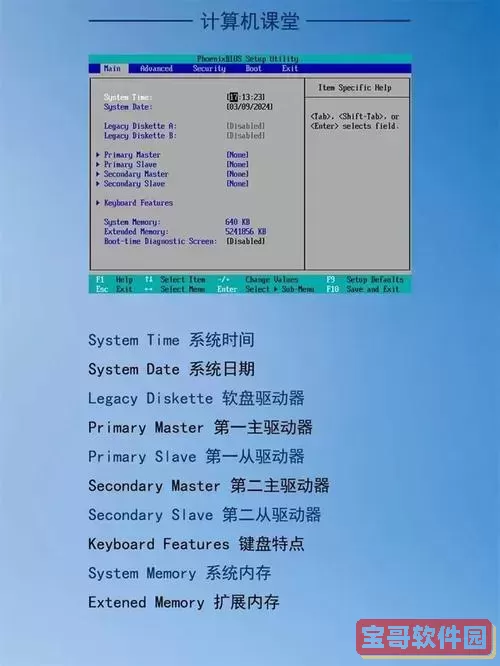
在现代电脑的组装和使用过程中,显卡的设置是影响系统性能和体验的重要环节。很多用户在使用Biostar主板时,可能会遇到如何在BIOS中开启或切换集成显卡的问题。集成显卡相较于独立显卡,在功耗和散热方面有较好的表现,适合办公、轻度娱乐等需求。本文将详细介绍在Biostar主板的BIOS中,如何正确设置集成显卡,以帮助用户根据实际需求合理配置系统。
一、集成显卡的基本介绍
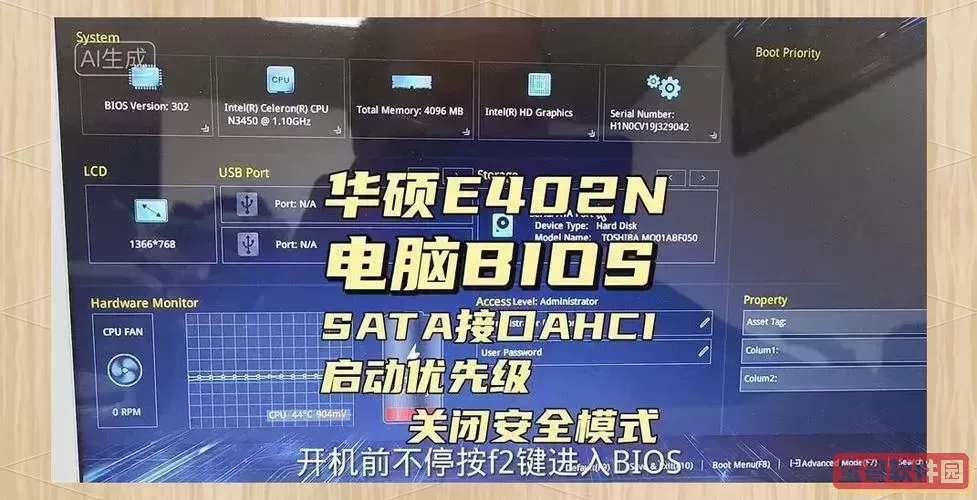
集成显卡(Integrated Graphics)一般是指集成在CPU或主板芯片组中的显卡芯片,与独立显卡相对。其主要优势是无需额外购置显卡,功耗较低,适合轻量级图形需求。部分Biostar主板支持开启集成显卡,即使系统中装有独立显卡,也可以选择使用集成显卡输出,也方便第二屏显示或节能。
二、进入BIOS的步骤
在电脑开机时,用户需要进入BIOS设置界面才能调整集成显卡的相关参数。具体步骤如下:
开机或重启电脑。
在开机自检时(通常显示Biostar Logo时),连续按下Delete键进入BIOS设置界面。
部分主板可能需要按F2键,具体以主板说明书为准。
进入BIOS界面后,便可进行后续显卡设置。
三、Biostar主板BIOS中设置集成显卡的方法
不同型号的Biostar主板BIOS界面可能有所差异,但整体设置流程相似。一般操作步骤如下:
找到“Advanced”或“Chipset”相关选项卡:进入BIOS后,使用键盘方向键切换到“Advanced”(高级设置)或“Chipset Configuration”(芯片组配置)选项。
查找显卡相关设置:在该菜单下,找到“Internal Graphics Configuration”(内部显卡配置)或“Integrated Graphics”(集成显卡)等相关选项。
启用集成显卡:将“Internal Graphics”设置为“Enabled”(启用)或“Auto”(自动),有时还可以选择输出优先级,设置为“IGFX”(集成显卡)优先。
调整显存分配(可选):部分BIOS允许用户手动设置集成显卡显存大小,常见为64MB、128MB、256MB,根据需求适当调整。
保存并退出BIOS:按F10键保存设置并重启系统,使更改生效。
四、常见问题及注意事项
1. 独立显卡与集成显卡冲突:如果主板插有独立显卡,部分BIOS默认关闭集成显卡。这时需要手动设置“IGD Multi-Monitor”或类似参数为“Enabled”才能同时启用两者。
2. 部分老旧BIOS无显卡选项:极个别旧版Biostar主板BIOS可能不支持手动开启集成显卡,这种情况下只能通过硬件方式切换或升级BIOS固件。
3. 显存分配影响性能:集成显卡的性能受内存带宽影响,适当分配更多显存能提升图形处理能力,但会占用系统内存,需平衡考虑。
4. 更新BIOS固件:如果发现BIOS界面没有相关设置项,建议访问Biostar官网,根据主板型号下载最新BIOS版本,更新后可能新增更多功能。
5. 使用多显卡输出:启用集成显卡后,可实现多显示器输出,提升办公和游戏体验,可连接更多的显示设备。
五、总结
集成显卡以其低功耗和较为简单的配置,满足日常办公、视频播放等需求,再加上现代Biostar主板对集成显卡的良好支持,使其成为很多用户的选择。正确进入BIOS并启用集成显卡,不仅方便实现低功耗办公环境,还能通过多显卡输出提升使用效率。建议用户根据自身需求,结合BIOS说明书和官方指南,合理调整主板集成显卡设置,以达到最佳的系统性能及体验。
通过本文的介绍,相信用户已经能够掌握如何在Biostar主板BIOS中设置集成显卡。如果在操作过程中遇到问题,可以参考Biostar官网的技术支持或相关论坛寻求帮助。